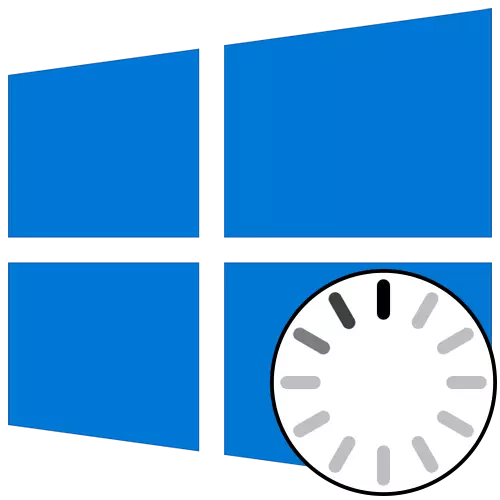
Kadang-kadang di peringkat beralih pada Windows 10, pengguna dapat melihat penampilan ikon muat turun animasi. Ini bermakna diagnosis fail kini didiagnosis, proses penstabilan OS selepas penutupan kritikal atau dipasang pada kemas kini terkini. Operasi sedemikian menduduki maksimum beberapa minit, selepas itu tetingkap dialu-alukan muncul dan anda boleh log masuk ke sistem operasi. Walau bagaimanapun, ada yang berhadapan dengan beban abadi di peringkat yang disebutkan. Terdapat beberapa sebab yang mana masalah seperti itu mungkin berlaku. Mengenai cara untuk menyelesaikannya dan akan dibincangkan.
Kaedah 1: Menyambungkan komputer ke internet kabel lan
Untuk memulakan, kami ingin bercakap tentang keadaan dengan beban abadi, yang berlaku selepas pemasangan kemas kini baru-baru ini. Hakikatnya ialah kadang-kadang komputer semasa didayakan diperlukan untuk menyambung ke Internet untuk memuat turun fail kemas kini yang hilang atau membetulkannya. Ia tidak selalu mungkin untuk menubuhkan sambungan tersebut melalui Wi-Fi, kerana Windows tidak sepenuhnya dihidupkan. Walau bagaimanapun, jika anda menyambungkan kabel LAN, OS akan segera mengesan sambungan sedemikian dan boleh memuatkan komponen yang tinggal atau menyelesaikan masalah dengan kesihatan mereka. Kami menasihati anda untuk menggunakan wayar sedemikian dan semak sama ada masalah itu akan diselesaikan apabila PC adalah kemasukan seterusnya.

Baca lebih lanjut: Menyambungkan komputer ke Internet
Kaedah 2: Menggunakan pilihan "Pemulihan Pemulihan"
Adalah mungkin bahawa pelancaran komputer yang betul adalah mustahil kerana berlakunya konflik sistem atau masalah lain yang mempengaruhi prestasi Windows 10. Dalam keadaan sedemikian, tidak mungkin dilakukan tanpa menggunakan utiliti khusus yang akan membolehkannya masalah dijumpai. Pertama sekali, kami ingin memberi perhatian kepada alat automatik yang bertajuk "Pemulihan semasa memuatkan". Ia hanya digunakan selepas berlari dari pemacu kilat boot dari Windows 10, jadi anda mesti terlebih dahulu menjaga penciptaannya, yang dibaca dalam artikel seterusnya.
Baca lebih lanjut: Mewujudkan cakera boot dengan Windows 10
Sekarang anda mempunyai pemacu kilat dengan fail pemasangan sistem operasi, tetapi kini ia berguna kepada kami untuk kerja-kerja kerja pemulihan. Masukkannya ke dalam komputer dan pelancaran anda, dan selepas tetingkap pemasangan muncul, ikuti langkah-langkah berikut:
- Dalam tetingkap yang mengalu-alukan, pilih bahasa yang optimum antara muka dan klik pada butang "Seterusnya", yang betul di bahagian bawah.
- Dalam tetingkap seterusnya, anda berminat dengan tulisan "pemulihan sistem".
- Pada panel pemilihan, klik pada "Penyelesaian Masalah".
- Sebagai parameter tambahan, nyatakan "Pulihkan apabila memuatkan".
- Berharap untuk melengkapkan diagnostik komputer, yang akan bermula selepas permulaan automatik.
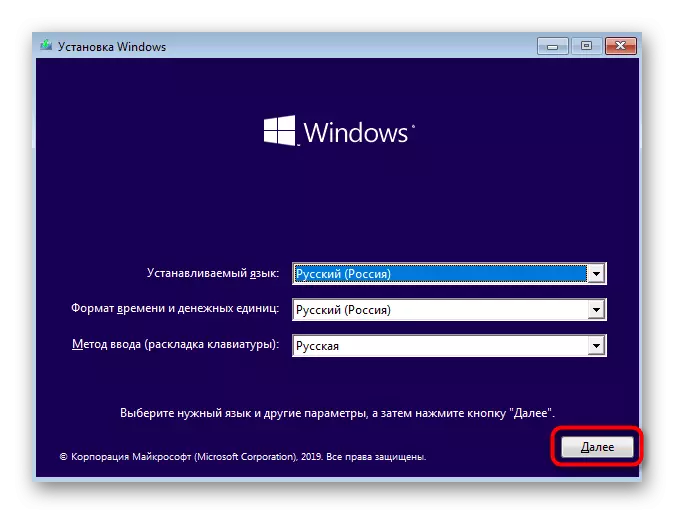
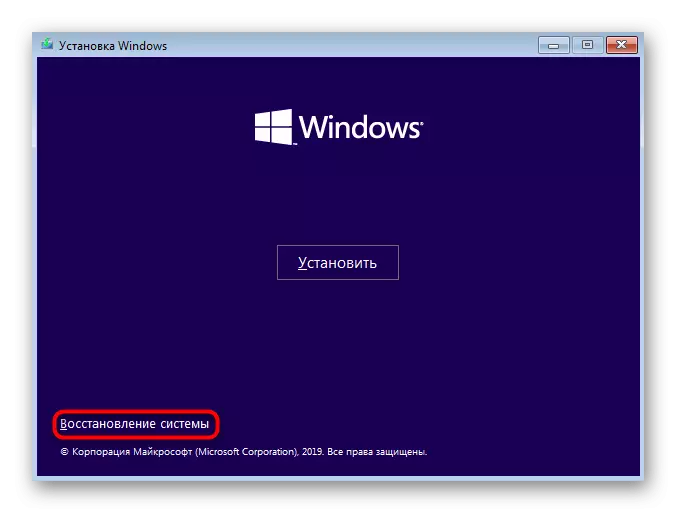
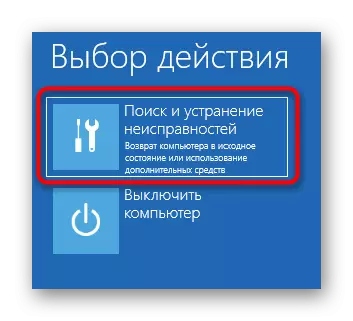

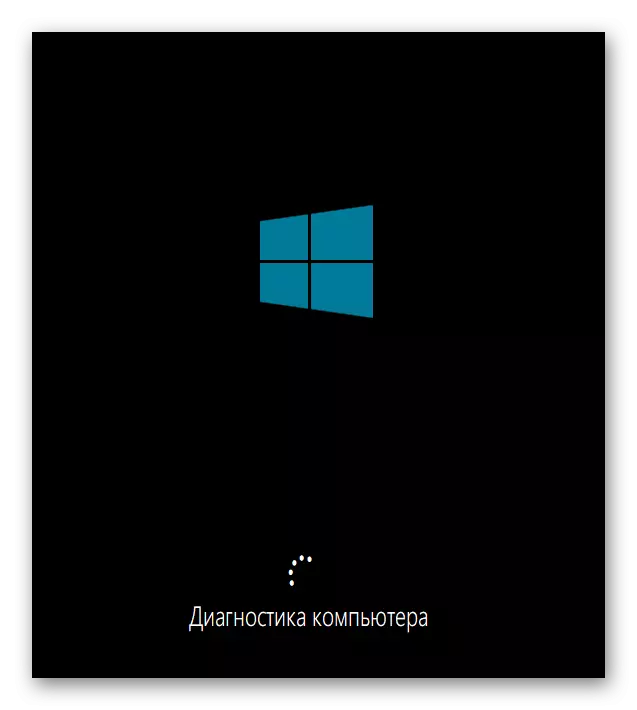
Anda akan dimaklumkan bahawa diagnosis berjaya diselesaikan. Sekarang PC diaktifkan dalam mod biasa. Tunggu beberapa minit, dan jika ikon muat turun animasi tidak pernah hilang, pergi ke penyelesaian seterusnya untuk menyelesaikan masalah ini.
Kaedah 3: Rollback daripada kemas kini terkini
Apabila mempertimbangkan kaedah 1, kami telah membincangkan masalah yang digantung di peringkat muat turun boleh disebabkan selepas memasang kemas kini. Ini adalah kerana fakta bahawa fail baru mencetuskan berlakunya konflik atau mereka sendiri tidak dapat sepenuhnya menubuhkan atas sebab tertentu. Tidak selalu diagnostik automatik pada permulaan mengenal pasti kerosakan sedemikian dan menyelesaikannya, jadi anda perlu mengeluarkan kemas kini terakhir secara manual, yang sedang berlaku:
- Lakukan tindakan yang sama yang telah kami katakan sebelum ini berada dalam menu "Parameter Lanjutan" melalui pemulihan dari pemacu kilat boot. Di sini klik pada "Padam Kemas Kini" jubin.
- Dalam menu seterusnya, anda memerlukan item "Padam Komponen Pengemaskinian Terakhir".
- Sahkan permulaan Nyahpasang dengan mengklik butang "Delete Component Update" pada butang yang sepadan.
- Menjangkakan penyempurnaan operasi ini.
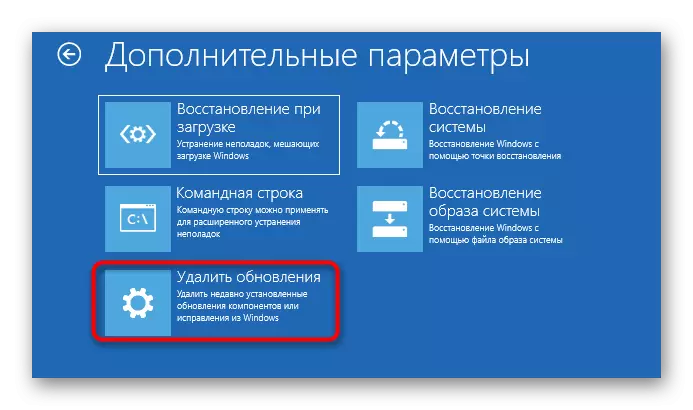

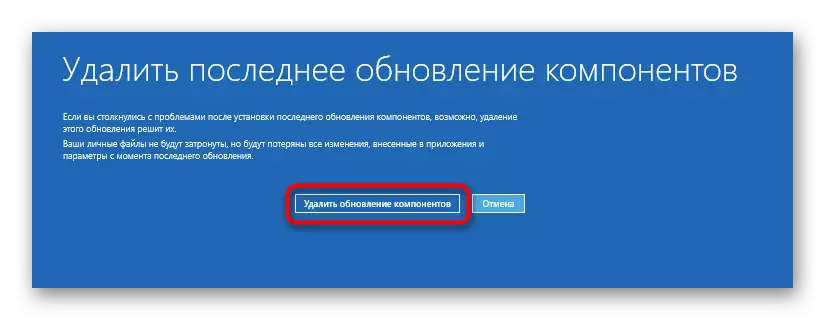

Pada akhir penghapusan kemas kini, komputer akan diarahkan secara automatik ke reboot, dan kemasukan akan bermula dalam mod biasa. Ikon muat turun animasi pasti akan muncul, kerana pemulihan operasi OS yang betul akan bermula. Anda hanya perlu menunggu beberapa minit dengan memeriksa keadaan semasa Windows.
Kaedah 4: Pemulihan Loader Windows Manual
Windows Bootloader adalah entri kecil sebagai fail yang bertanggungjawab untuk kemasukan OS yang betul. Jika atas sebab tertentu ia rosak atau dikeluarkan sama sekali, komputer tidak akan dapat pergi ke keadaan operasi dengan apa-apa cara. Selalunya, masalah pengundur muncul dengan serta-merta sebagai pemberitahuan pada latar belakang hitam, tetapi kadang-kadang proses kuasa dapat mencapai tahap pemuatan, dan kemudian berhenti sepenuhnya. Masalah ini diselesaikan secara manual dengan memulihkan komponen melalui utiliti khas. Maklumat yang lebih terperinci mengenai ini sedang mencari dalam manual berasingan dengan mengklik tajuk berikut.

Baca Lagi: Memulihkan Windows 10 Bootloader melalui "baris arahan"
Kaedah 5: Pelancaran Pemeriksaan Integriti Fail Sistem
Apabila mempertimbangkan kaedah menggunakan alat diagnostik automatik pada permulaan, kami telah membincangkan tentang fakta bahawa masalah dengan permulaan sistem operasi boleh disebabkan oleh pelbagai konflik sistem atau kerosakan pada fail. Utiliti tidak selalu disebutkan membolehkan anda menyelesaikan masalah ini, jadi anda perlu menggunakan alat sistem tambahan, pelancaran yang berlaku melalui baris arahan yang dibuka dalam mod pemulihan. Untuk setiap utiliti tersebut dan keperluan untuk menggunakannya, baca lagi.
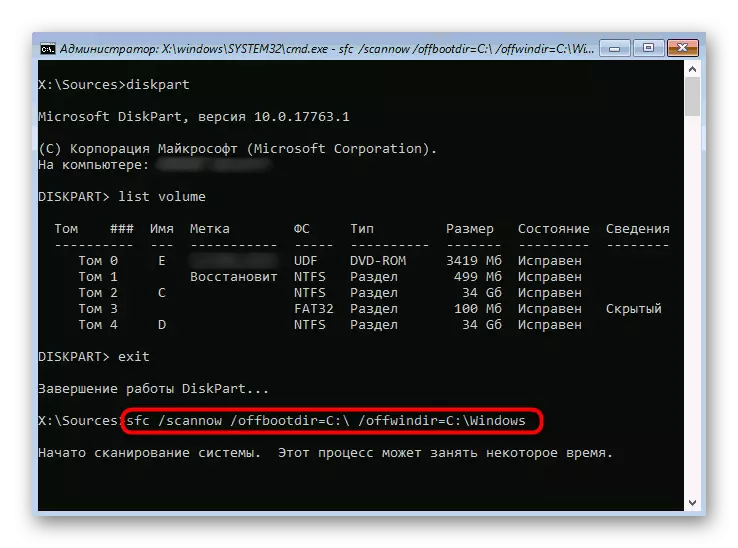
Baca Lagi: Menggunakan dan Memulihkan Sistem Pemeriksaan Integriti Fail di Windows 10
Kaedah 6: Semak HDD untuk Prestasi
Kadang-kadang dalam masalah dengan permulaan OS, operasi cakera keras yang tidak stabil adalah untuk menyalahkan, yang diprovokasi oleh sektor yang rosak atau kesilapan lain yang mempengaruhi ketepatan fungsi komponen. Beberapa masalah sedemikian boleh diperbetulkan secara bebas, tetapi anda perlu membuat pemacu kilat bootable dengan salah satu program yang ada. Memahami isu ini akan membantu panduan lanjutan di laman web kami di pautan di bawah.
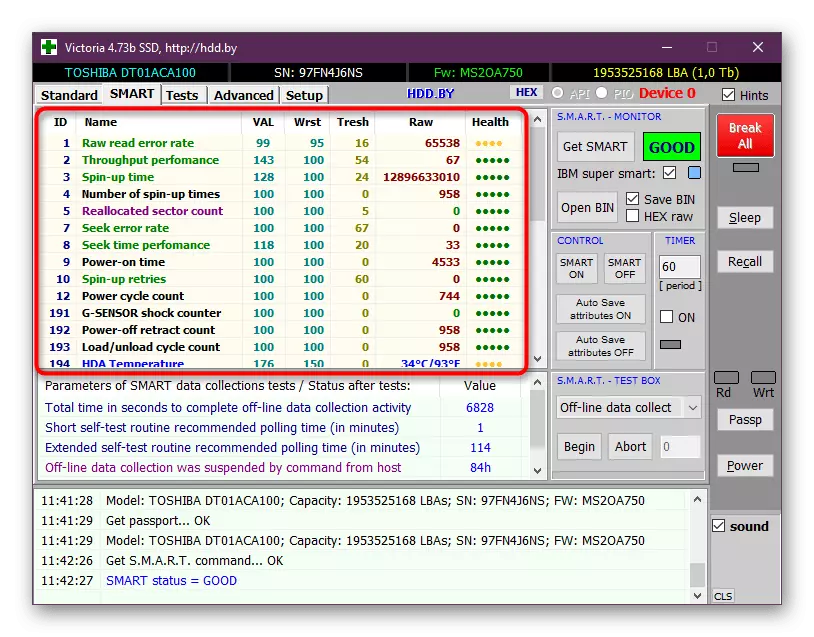
Baca lebih lanjut: Semak cakera keras untuk prestasi
Kaedah 7: Tetapan Tetapan Bios
Punca masalah yang sangat jarang berlaku dengan pelancaran Windows 10 menjadi konflik dalam kerja BIOS. Ini mungkin dikaitkan dengan tetapan pengguna manual atau faktor lain yang mempengaruhi konfigurasi firmware ini. Dalam apa jua keadaan, ia akan menjadi lebih mudah untuk menetapkan semula tetapan ke keadaan lalai untuk memeriksa bagaimana ini akan menjejaskan permulaan komputer selanjutnya. Cara paling mudah untuk menjalankan tugas dengan mengekstrak bateri dari motherboard, tetapi ada kaedah lain.

Baca lebih lanjut: Tetapkan semula tetapan BIOS
Kaedah 8: Memasang semula Windows 10
Sekiranya tiada kaedah yang disenaraikan di atas tidak membawa hasil yang betul, satu-satunya output adalah untuk memasang semula sistem operasi. Mungkin imej yang tidak berfungsi, dimuat turun dari tapak pihak ketiga, atau sebarang konflik timbul sebaik sahaja memasang Windows. Kami mengesyorkan membeli versi OS yang berlesen hanya untuk memastikan prestasi sistem yang stabil.
Seperti yang dapat dilihat, masalah dengan pelancaran Windows 10 pada tahap beban diselesaikan dengan kaedah yang sama sekali berbeza, kerana ia boleh disebabkan oleh rangsangan tertentu. Kami menasihati prosedur untuk mengikuti arahan agar paling cepat dan mudah mengatasi kesukaran.
